Dus je hebt je standaard, door de ISP geleverde wifi-router helemaal geïnstalleerd, maar deze heeft gewoon veel te veel nadelen. Het wifi-bereik is slecht, en misschien ondersteunt het geen 5 GHz-band, bundelvormende antennes en uitgebreide controle over de apparaten die op je netwerk zijn aangesloten, zelfs niet op afstand. Als dit enkele dingen zijn waarnaar u op zoek bent in een router, hebt u het juiste gedaan door de Linksys Smart WiFi Router EA7300 ($ 129,96) aan te schaffen. Deze router lost al deze problemen op, en nog veel meer. Zo, hier is hoe u de Linksys Smart WiFi Router installeert:
De Linksys Smart WiFi Router EA7300 installeren
Het installeren van de Linksys Smart WiFi Router is voor het grootste deel vrij eenvoudig. Als u echter problemen ondervindt, helpt dit stapsgewijze overzicht u:
- Sluit uw Linksys Smart WiFi Router aan op het lichtnet, en steek de meegeleverde Ethernet-kabel in de gele poort met de tekst "Internet". Het andere uiteinde van deze kabel gaat naar uw modem.
- U zou het Linksys-logo op de router moeten kunnen zien oplichten. Wacht tot het logo stopt met knipperen en stabiel wordt. Onder de router ziet u een sticker met de tekst "Draadloos netwerk" en "Draadloos wachtwoord". Maak op je computer verbinding met dit wifi-netwerk.
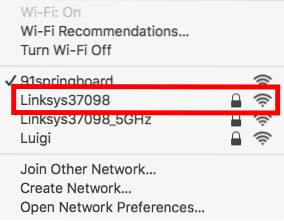
- Wanneer u om het wifi-wachtwoord wordt gevraagd, gebruik het wachtwoord dat op de sticker staat gedrukt onder je router.
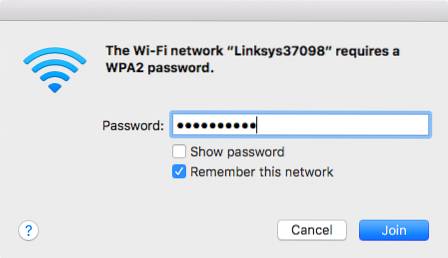
- Zodra u bent verbonden met WiFi, ga naar de webpagina voor het instellen van de Linksys Smart WiFi Router. Uw router controleert of er updates beschikbaar zijn en u kunt ook automatische updates voor de router instellen.
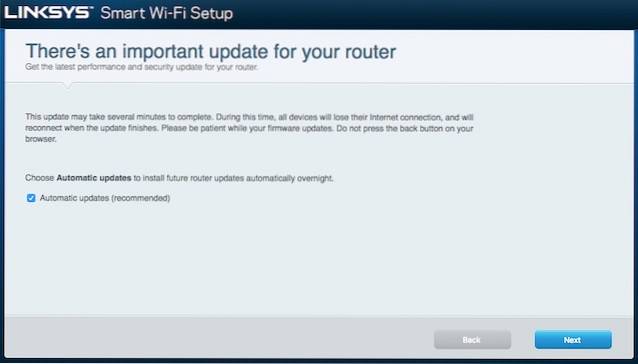
- Zodra de router is bijgewerkt, moet u dit doen stel de SSID en het wachtwoord in van uw WiFi-netwerk. De SSID is in feite de naam die op apparaten wordt weergegeven wanneer ze naar wifi-netwerken zoeken.
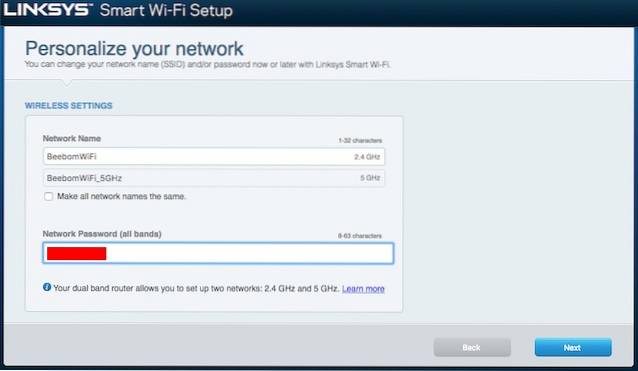
- Als u de naam van het wifi-netwerk wijzigt, moet u dit doen sluit uw computer opnieuw aan naar het WiFi-netwerk om de installatie voort te zetten.
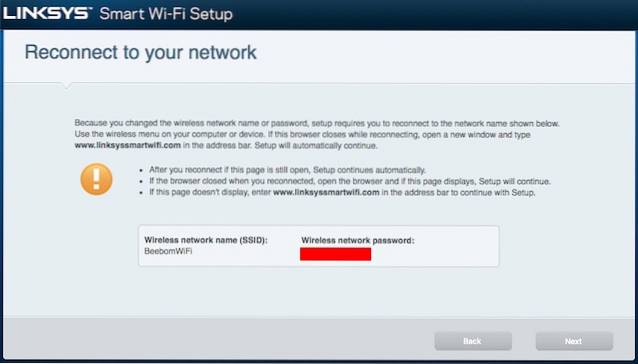
- Als je dat eenmaal hebt gedaan, moet je het doen stel een beheerderswachtwoord voor de router in, zodat u de apparaten die op uw wifi zijn aangesloten, kunt bedienen, er adressen aan kunt toewijzen en meer kunt doen. Zodra uw router is ingesteld, krijgt u het bevestigingsscherm te zien met alle gebruikersnamen en wachtwoorden die u mogelijk nodig heeft. Het verdient aanbeveling deze te noteren.
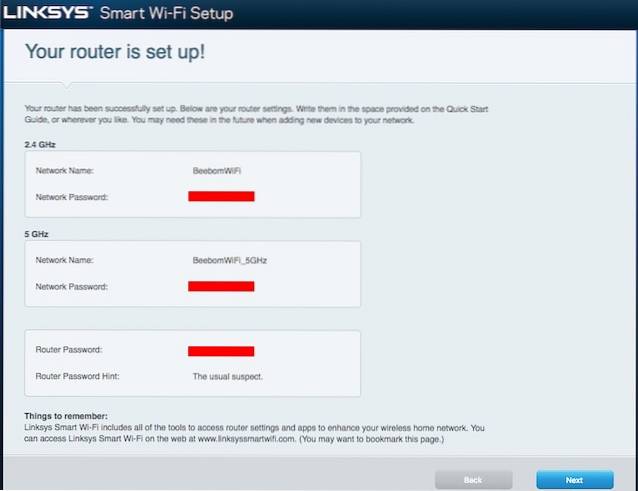
Een Linksys Smart WiFi Router-account aanmaken
Met de Linksys Smart WiFi Router kunt u uw thuisnetwerkverbinding vanaf elke locatie beheren, zolang u maar een internetverbinding heeft. Je krijgt ook een overvloed aan coole functies, zoals Parental Lock, Device Prioritization, Drive Sharing en nog veel meer. Het aanmaken van het account is eenvoudig en kan binnen enkele minuten worden gedaan; volg gewoon de onderstaande stappen:
- Wanneer de installatiepagina van de router u vraagt of u uw Linksys Smart WiFi Router-account wilt aanmaken, klik op "Volgende".
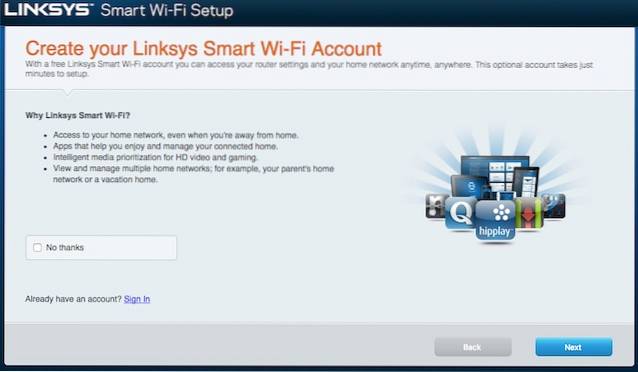
- Vul het formulier in op de volgende pagina met uw gegevens. Zorg ervoor dat je gebruik een geldig e-mailadres, want daar wordt de verificatiemail naartoe gestuurd.
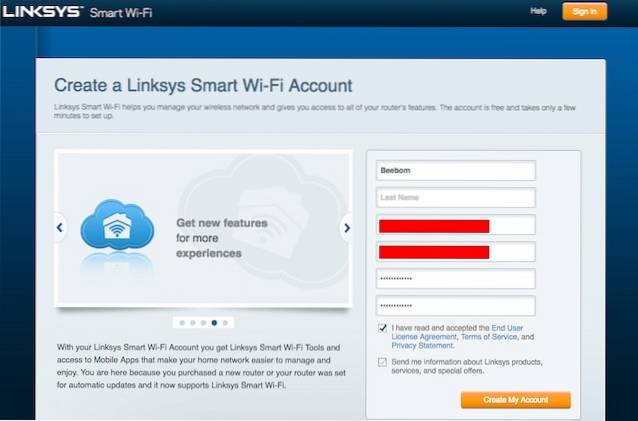
- Open in uw e-mail de verificatie-e-mail en klik op de link om uw account te verifiëren. U kunt dan inloggen op uw Linksys Smart WiFi Router-account.
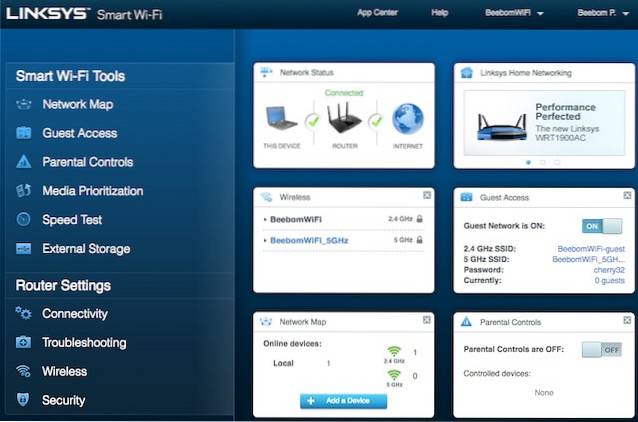
Met dit account kunt u eenvoudig beheer alles over uw router, en het netwerk waarmee het is verbonden. U kunt de apparaten zien die op uw router zijn aangesloten en deze prioriteit geven. U kunt ouderlijk toezicht instellen voor apparaten, zodat u kunt beperken welke websites uw kinderen kunnen bezoeken, en u kunt netwerkkaarten bekijken om te zien welke apparaten op uw netwerk zijn aangesloten, in een nette afbeelding.
Plus, als u het Linksys-app (gratis op Android en iOS) op uw smartphone, dat kan van een afstand doe al deze dingen, en meer!
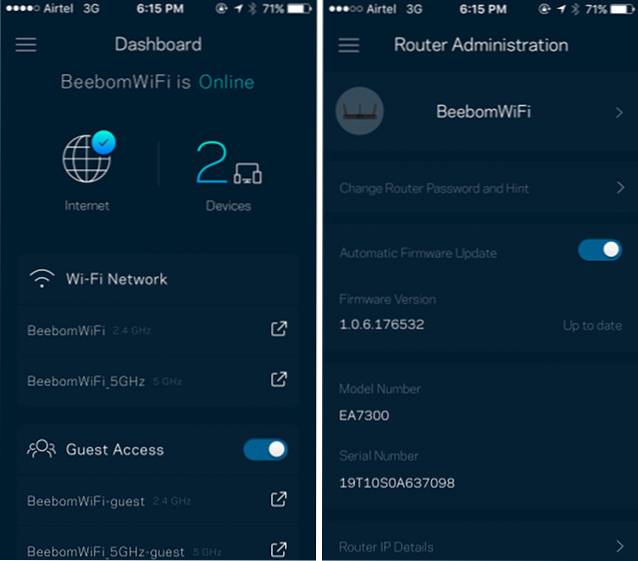
ZIE OOK: Prioriteit toekennen aan WiFi-netwerken op Mac en iPhone
Stel uw Linksys Smart WiFi-router in en krijg meer controle
Het opzetten van een Linksys Smart WiFi Router is vrij eenvoudig en kan worden gedaan door iedereen die 10 minuten van zijn tijd wil investeren. Natuurlijk is er ook een handmatige instelmodus, voor mensen die gewoon willen ingaan op de details van hoe hun netwerk wordt opgezet. Voor het grootste deel is het gebruik van de Linksys-set-up echter absoluut de manier waarop u zou moeten werken. Ik raad u ook aan om ook een Linksys Smart WiFi Router-account in te stellen, omdat u hiermee toegang krijgt tot een overvloed aan functies en u uw WiFi-netwerk ook op afstand kunt bedienen via de apps. Dus als u een Linksys Smart WiFi Router heeft geïnstalleerd, deel dan uw ervaringen ermee in de opmerkingen hieronder.
 Gadgetshowto
Gadgetshowto



